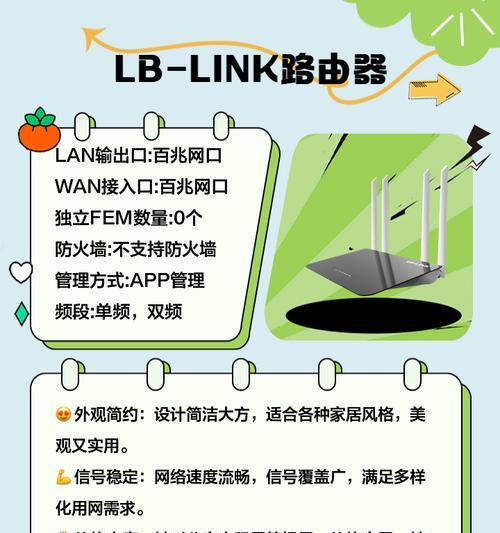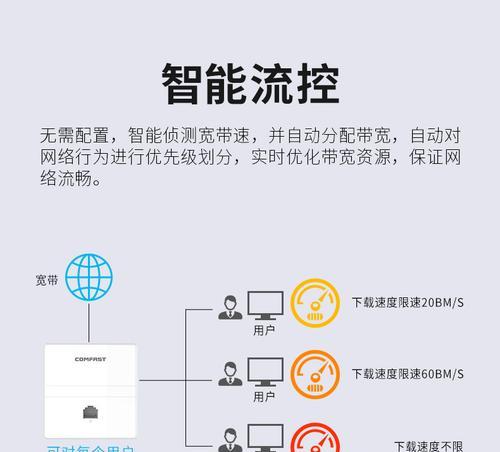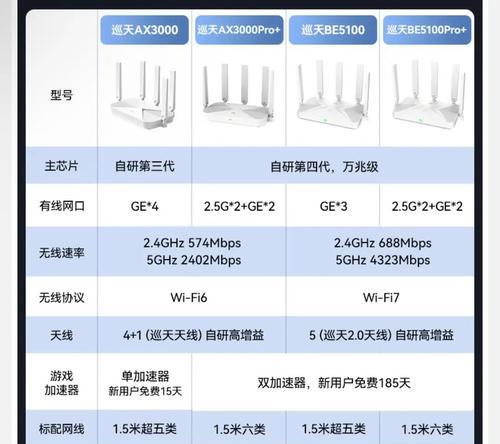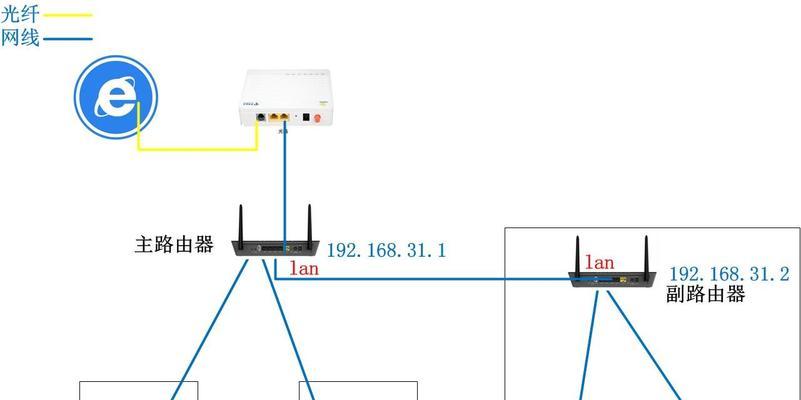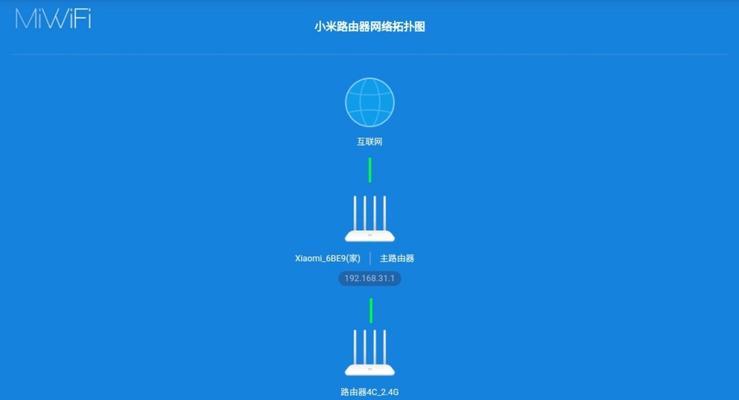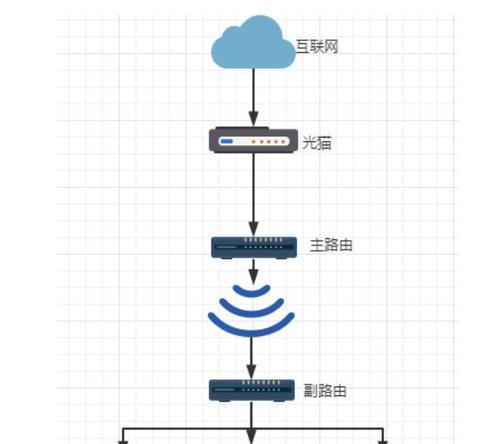大厅路由器如何连接房间电脑?连接步骤是怎样的?
- 数码常识
- 2025-04-21
- 1
开篇介绍
随着家庭网络需求的日益增长,确保每个房间的电脑都能够顺畅地连接到大厅路由器,已成为许多用户面临的常见问题。本文将详细指导您如何将大厅的路由器与房间内的电脑连接,帮助您构建稳定的家庭网络环境。无论是无线连接还是使用有线连接,您都能找到适合您需求的解决方案。

步骤一:了解您的网络环境和设备
在开始之前,您需要了解您的网络环境和拥有哪些设备。通常,大厅路由器会提供有线(如以太网)和无线(Wi-Fi)两种连接方式。您需要确认房间内电脑是否具备无线网卡,以及是否支持当前的Wi-Fi标准。
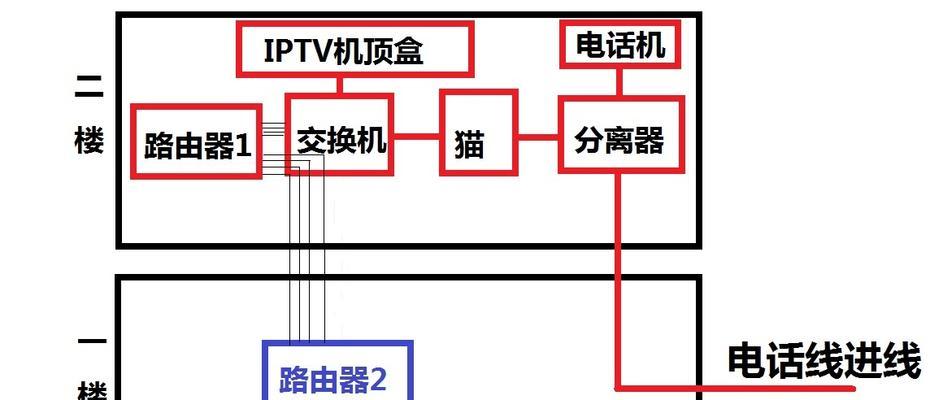
步骤二:无线连接设置
如果您的电脑支持无线网络连接,并且您希望通过无线方式连接到大厅的路由器,请按照以下步骤操作:
1.开启电脑的无线网络功能:确保您的电脑无线网卡已经打开,并且处于可搜索网络的状态。
2.搜索可用网络:在电脑的网络设置中,选择查看可用的无线网络,找到您的路由器名称(SSID)。
3.连接到路由器:点击路由器的SSID进行连接,此时系统可能会要求您输入密码。输入之前设置好的Wi-Fi密码后,点击“连接”。
4.验证连接状态:连接成功后,通常会有提示信息显示连接状态,您也可以尝试打开网页或使用网络服务以确保网络通畅。
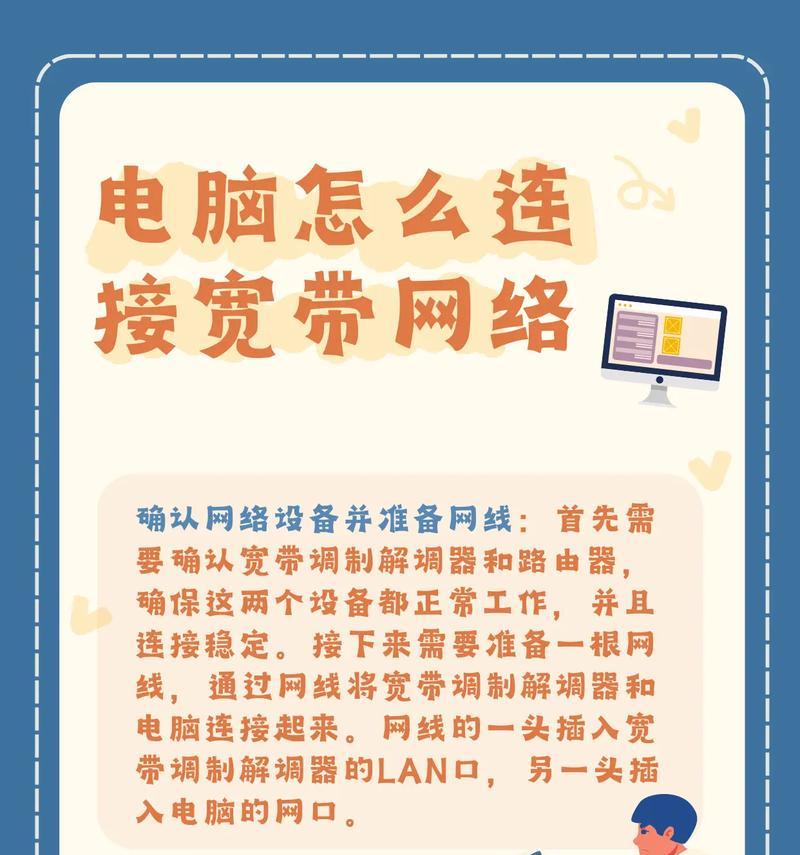
步骤三:有线连接设置
如果您选择使用有线方式连接,那么需要按照以下步骤进行操作:
1.准备网线:确保有一根适合的网线,一端连接到房间电脑的网卡接口,另一端连接到路由器上的空闲以太网口。
2.电脑网络配置:在电脑上进行网络设置,通常需要设置IP地址、子网掩码、默认网关和DNS服务器地址。如果路由器开启了DHCP服务,那么这些设置可以自动获取。
3.测试网络连接:打开浏览器尝试访问网页,如果可以正常访问,则表示有线网络连接成功。
步骤四:网络故障排查
在连接过程中,可能会遇到各种问题。以下是一些常见的问题及解决方法:
无法搜索到无线信号:请确保路由器已开启,并且SSID没有被隐藏。同时,检查距离是否过远或是否有物理障碍物阻碍信号。
连接成功但无法上网:检查路由器的DHCP服务是否开启,或者手动配置的IP地址是否与路由器设置的网络段相符。
无线连接不稳定:可能是信号干扰或设备兼容性问题。尝试更换无线信道或更新路由器固件。
步骤五:安全设置
连接成功后,确保网络安全也是重要的一环。请按照以下建议设置:
1.设置强密码:为您的无线网络设置一个复杂且不易猜测的密码,防止他人未经授权的访问。
2.定期更新密码:为了安全起见,定期更换您的Wi-Fi密码。
3.开启网络安全功能:在路由器设置中启用防火墙、WPA2或WPA3加密协议,以增强网络安全。
综合以上
本文为用户详细介绍了如何将大厅路由器与房间电脑进行连接,无论选择无线还是有线连接方式,都提供了清晰的步骤和可能遇到问题的解决方法。确保网络安全是网络连接后的重要步骤,不容忽视。通过本文的指导,相信您已经能够顺利完成家庭网络的搭建和优化。
版权声明:本文内容由互联网用户自发贡献,该文观点仅代表作者本人。本站仅提供信息存储空间服务,不拥有所有权,不承担相关法律责任。如发现本站有涉嫌抄袭侵权/违法违规的内容, 请发送邮件至 3561739510@qq.com 举报,一经查实,本站将立刻删除。!
本文链接:https://www.yxbdsz.com/article-9936-1.html